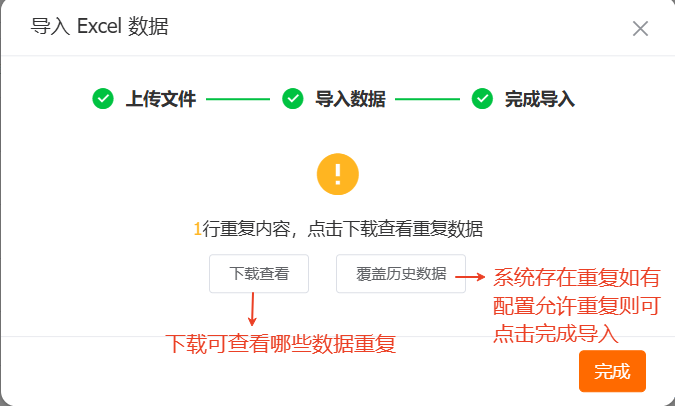联系人操作
1.新建联系人
方式一:
新建客户时直接新建
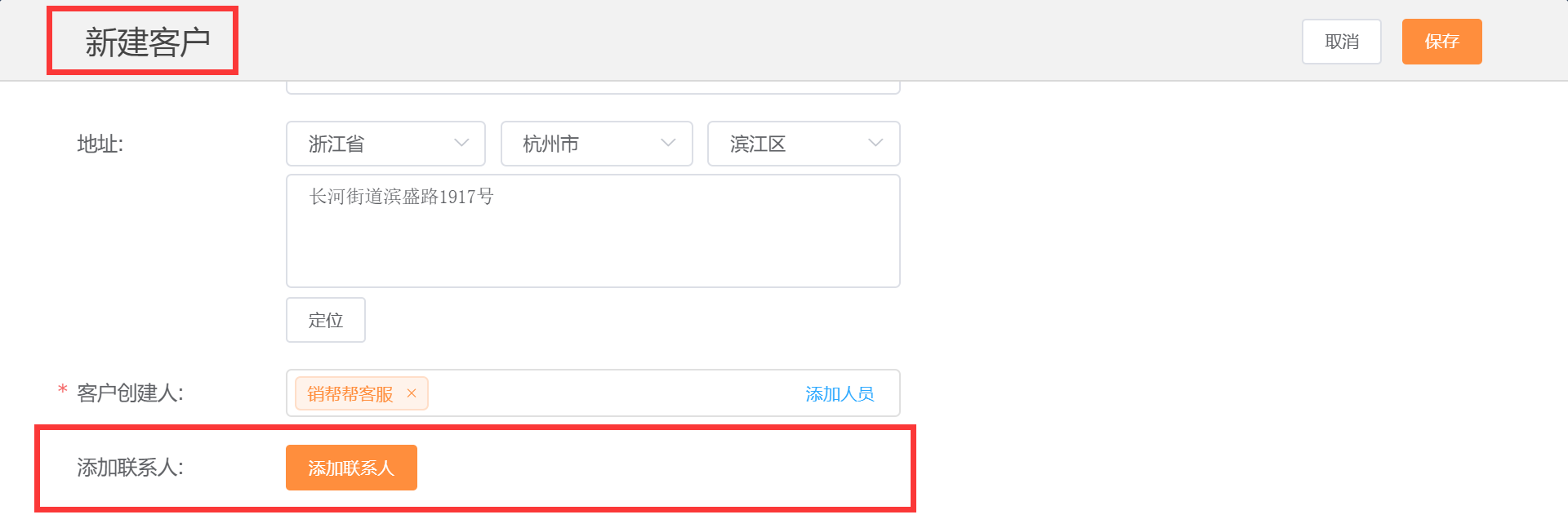
方式二:
新建入口: 客户管理 》全部客户 ,点击客户名称进入客户详情页右上角点击新建联系人
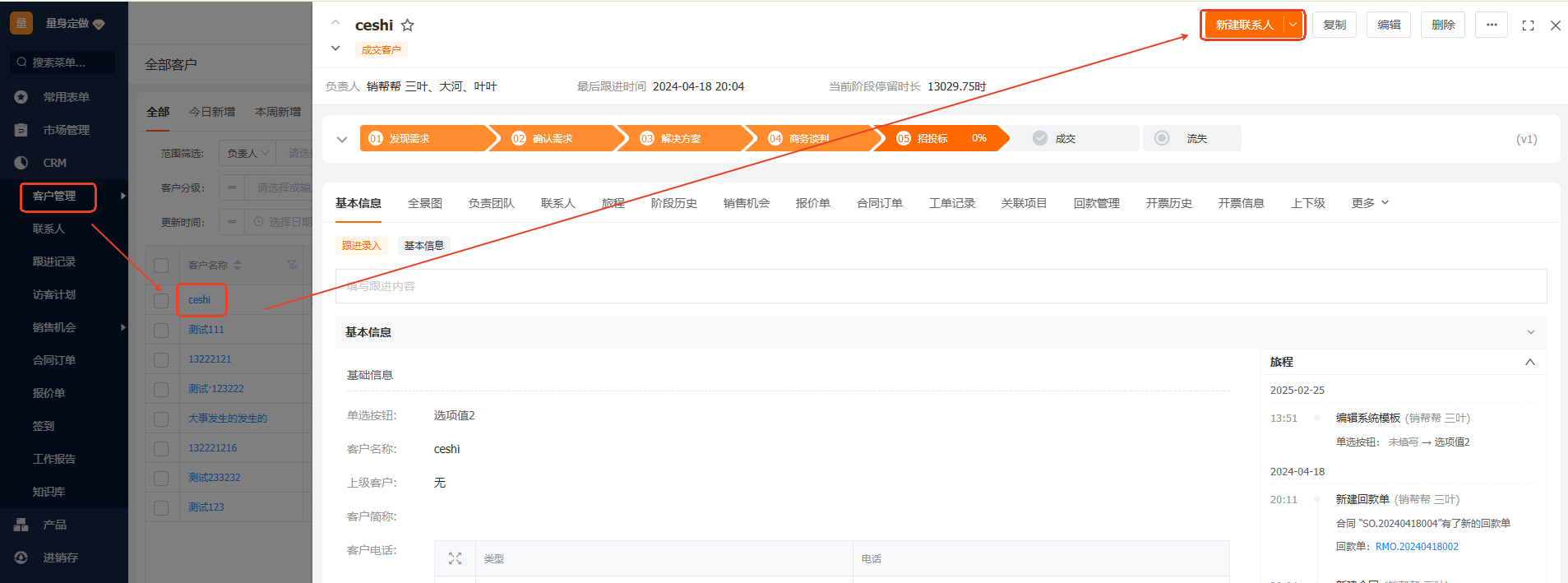
方式三:
新建入口: CRM管理 》联系人 ,右上角新建按钮,新建时候关联客户,填写联系人其他信息
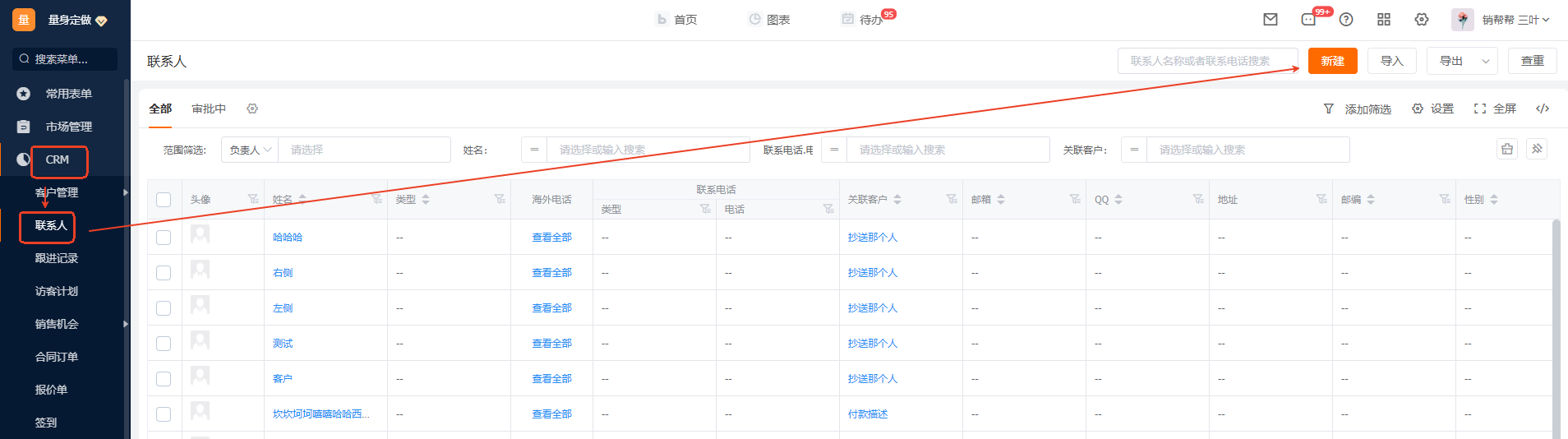
2.联系人导入
(1)导入
方式一:
客户+联系人导入,详情参考:批量导入/导入覆盖/导出
方式二:
客户管理 》联系人 ,右上角导入按钮;
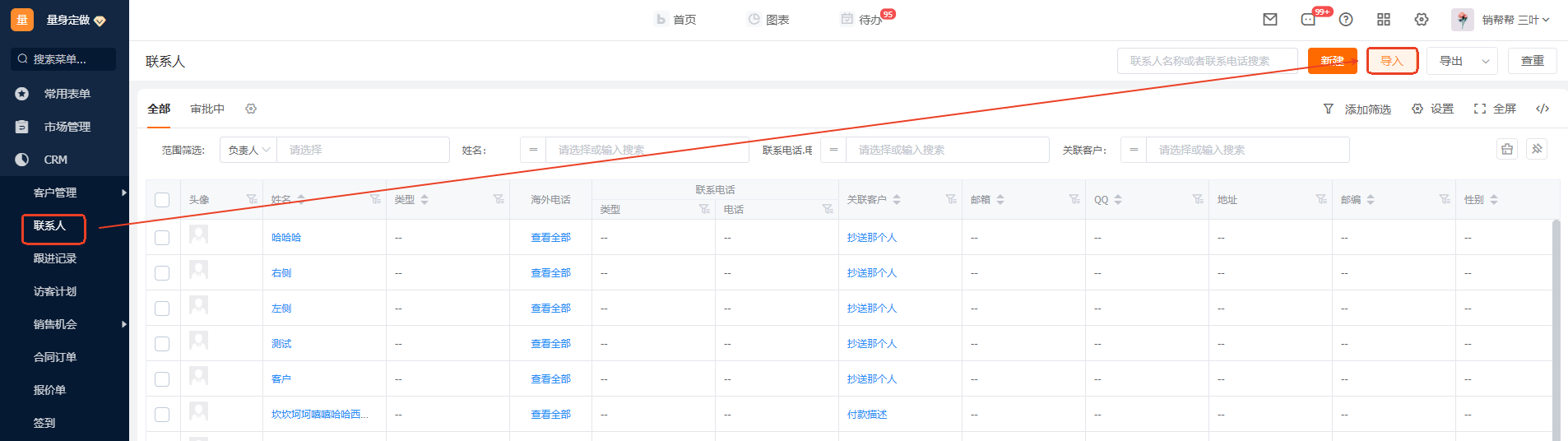
导入可选择新增并更新导入或者仅更新导入(仅更新指的是部分字段数据进行更新,通过数据ID导入,数据ID需自定义导出ID进行获取
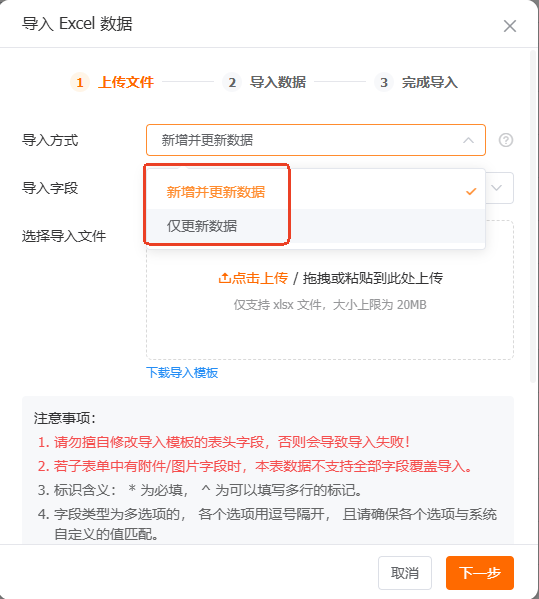
联系人右上角点击自定义导出选择导出ID进行获取
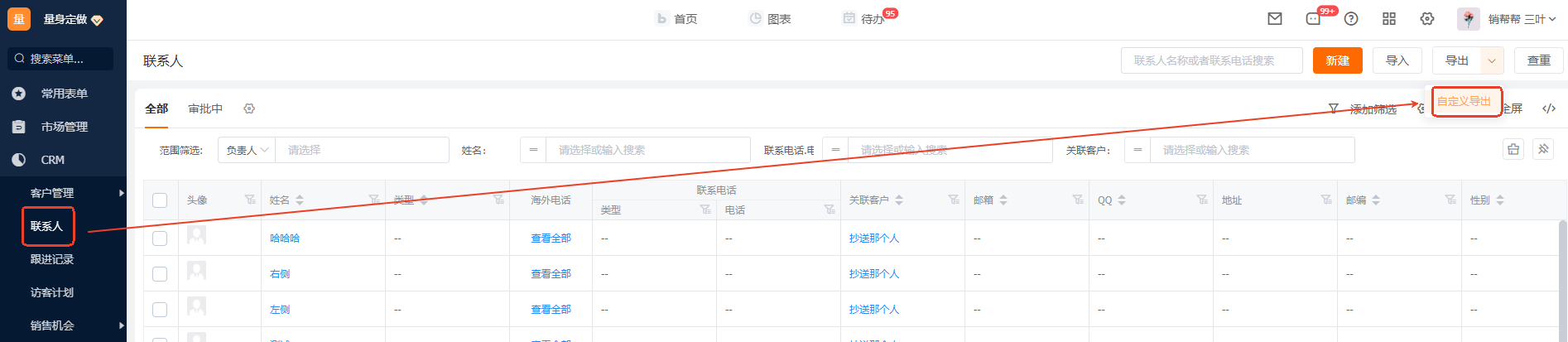
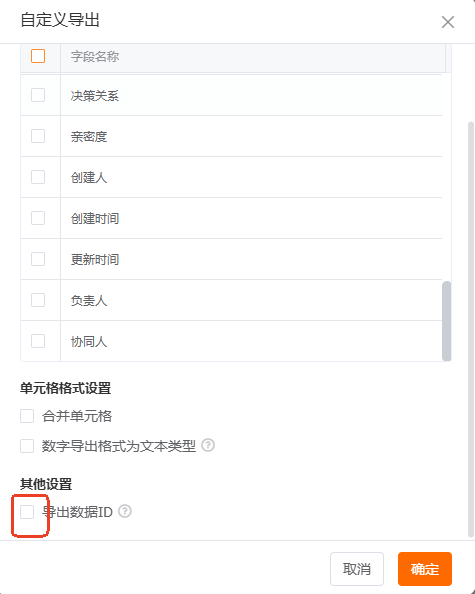
① 需要先设置好联系人的表单模板,在导入时候下载的Excel表中的字段与新建表单字段一致,如何设置客户联系人表单,请参考:【表单模板】
② 根据字段填写好对应信息即可,打星号的是必填选项;
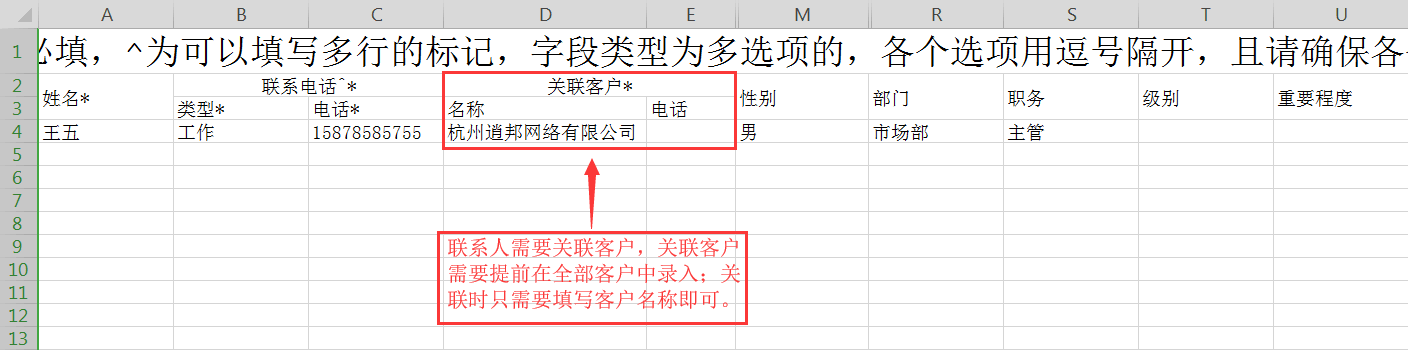
注意事项:
(1)联系人关联的客户需要提前录入全部客户中,新建客户请参考:【新建客户】
(2)一次导入最多支持导入1000条;
(2)导出
CRM管理 》联系人 》导出
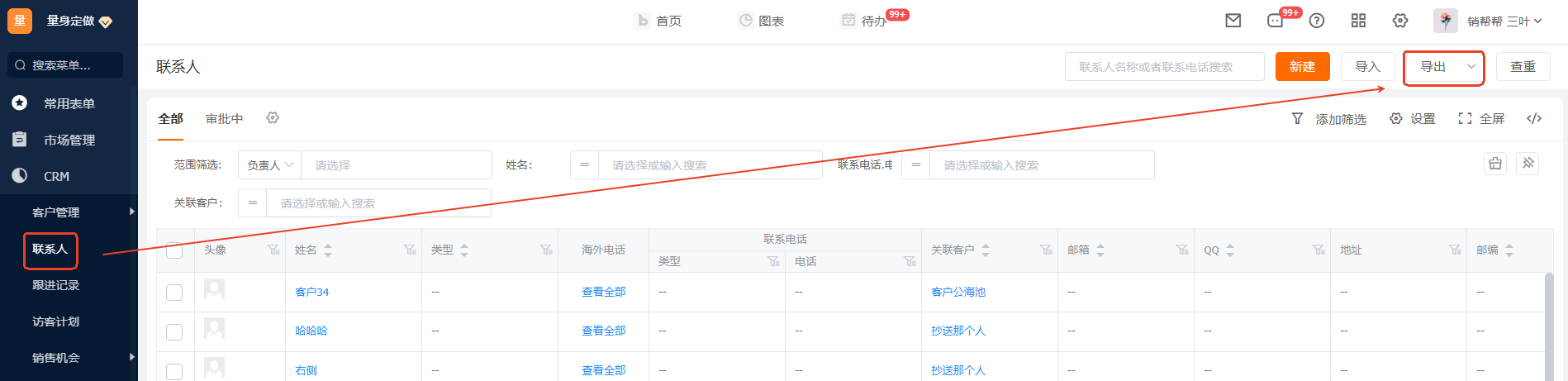
3.查看建立的联系人
查看入口: CRM管理 》全部客户 》点击客户名称 》联系人
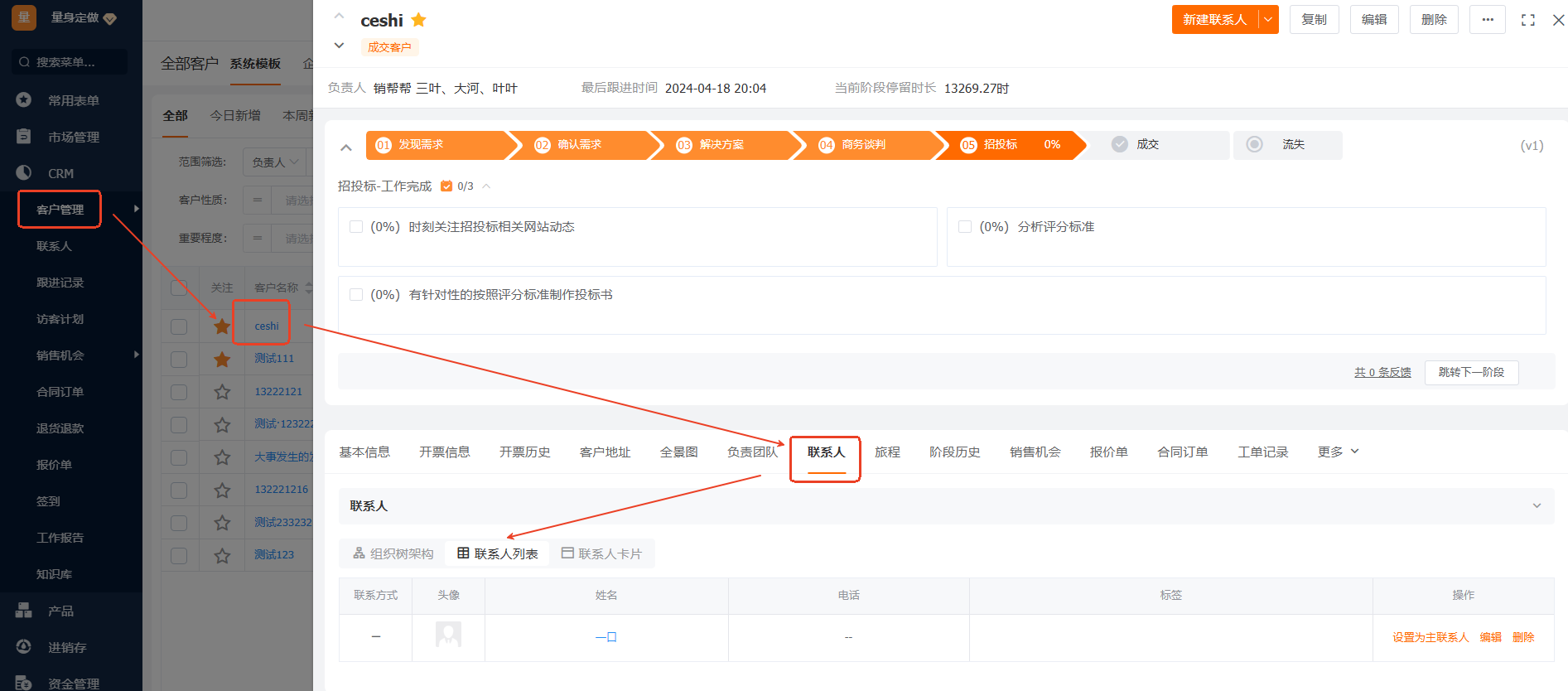
4.组织树
查看入口: CRM管理 》全部客户 》点击客户名称 》进入客户详情页点击联系人
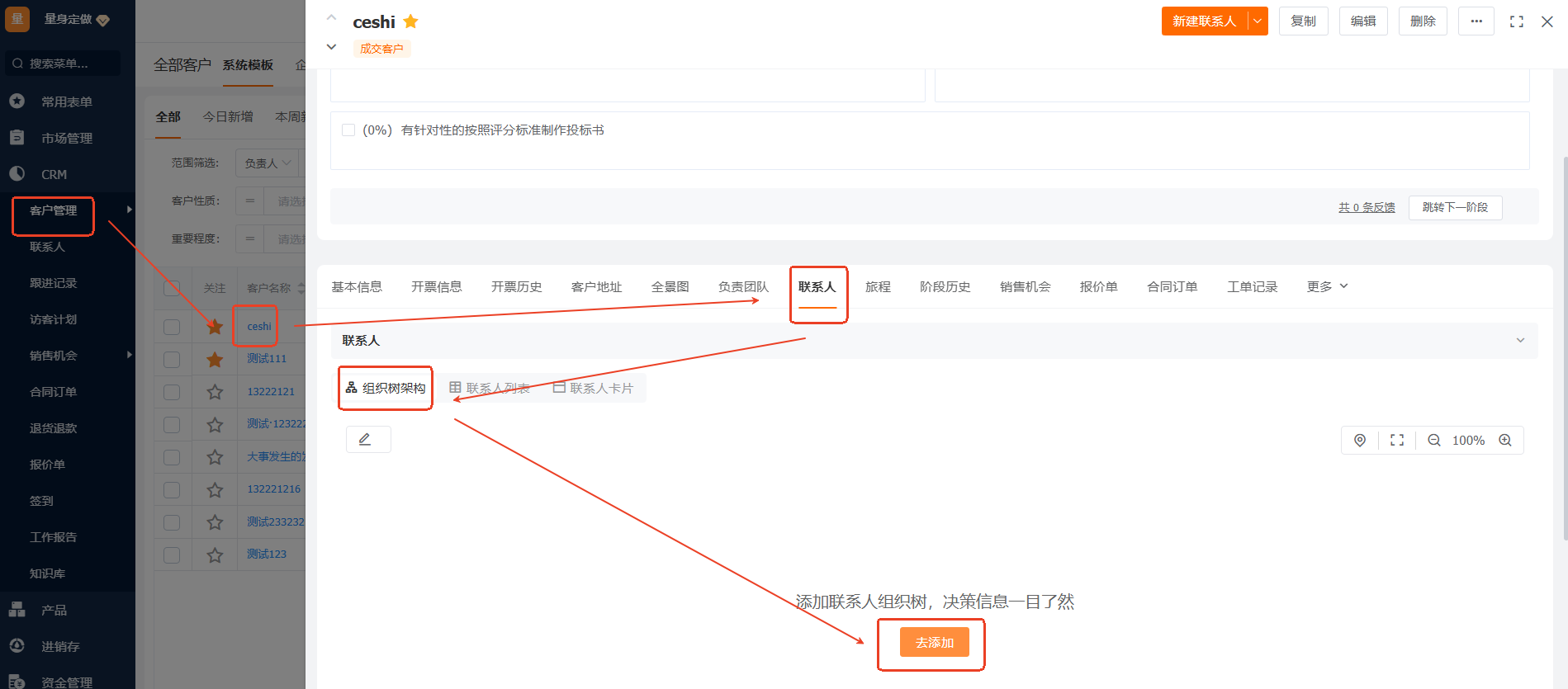
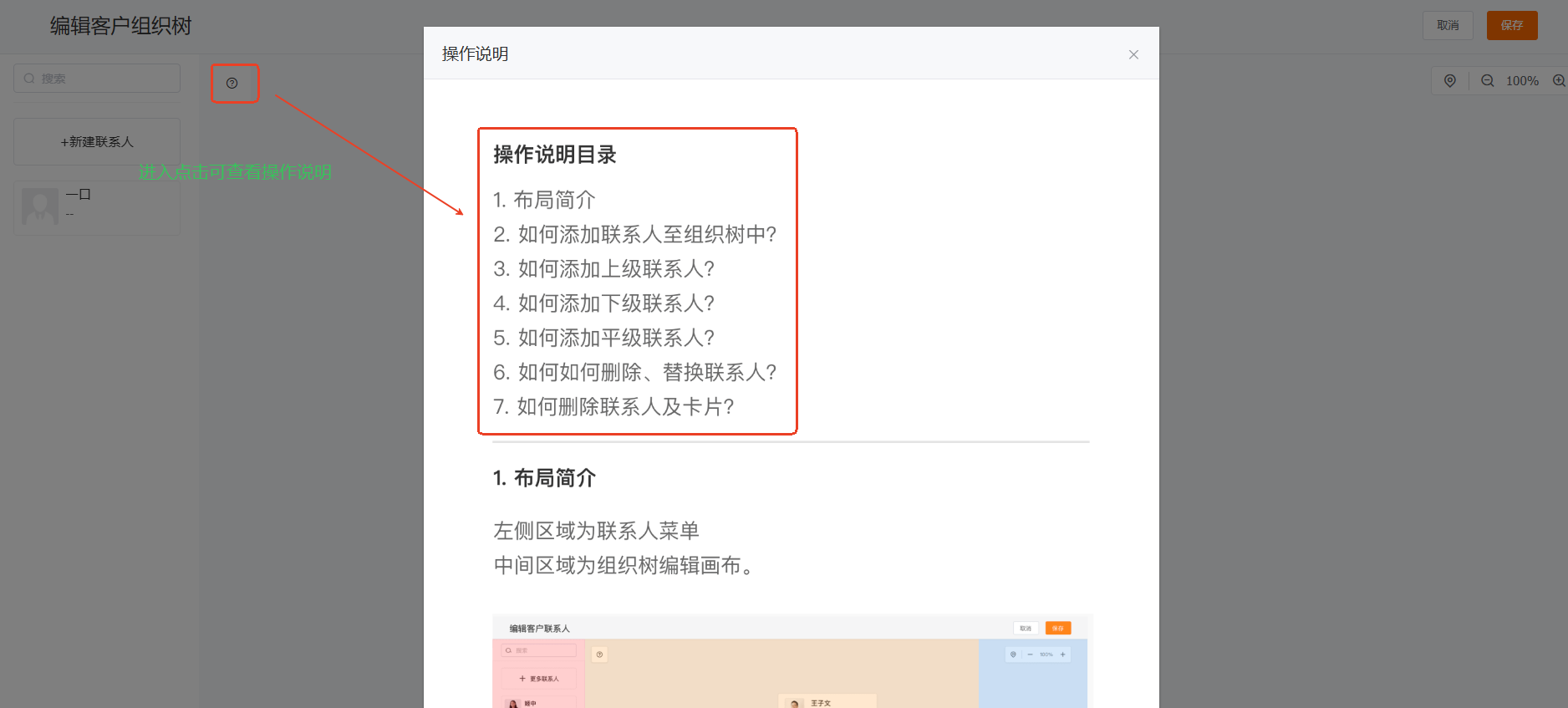
5.机会决策树
查看入口: CRM管理 》销售机会 》点击机会名称 》进入客户详情页点击机会联系人
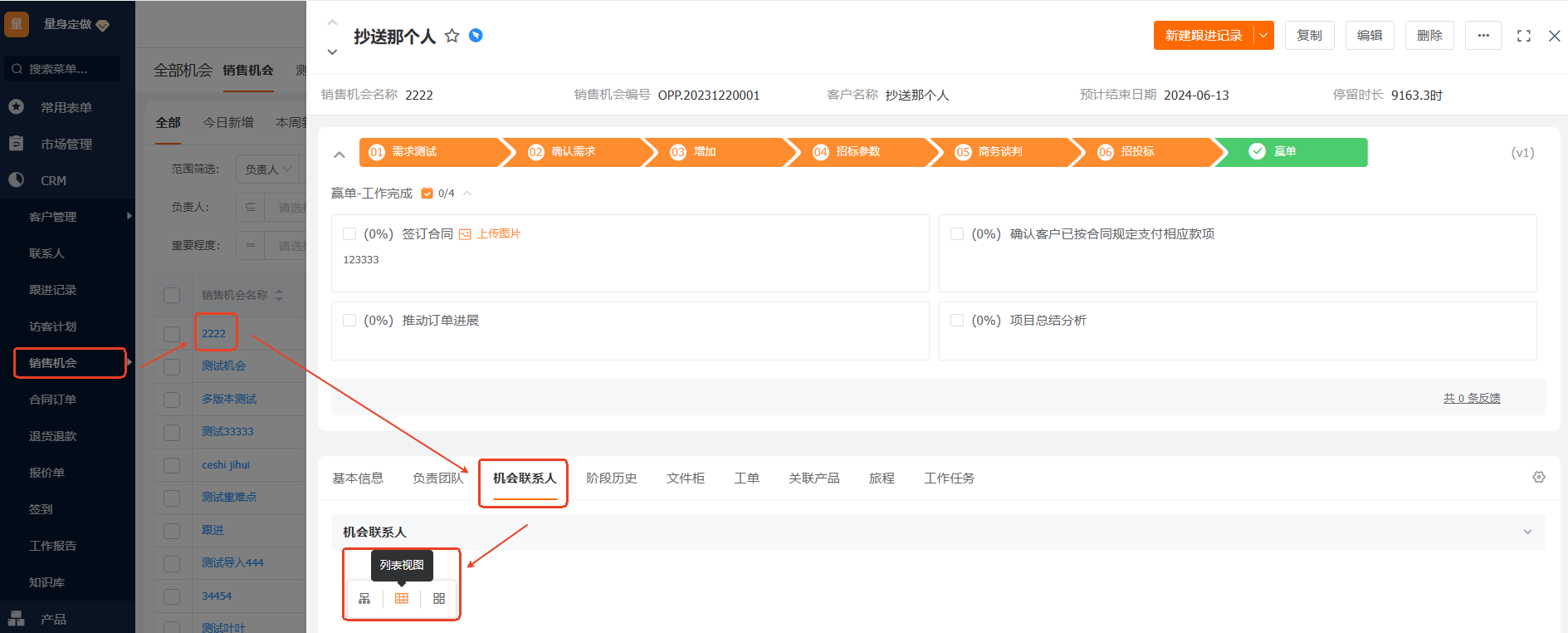
步骤一:管理中心联系人表单中设置项目决策信息
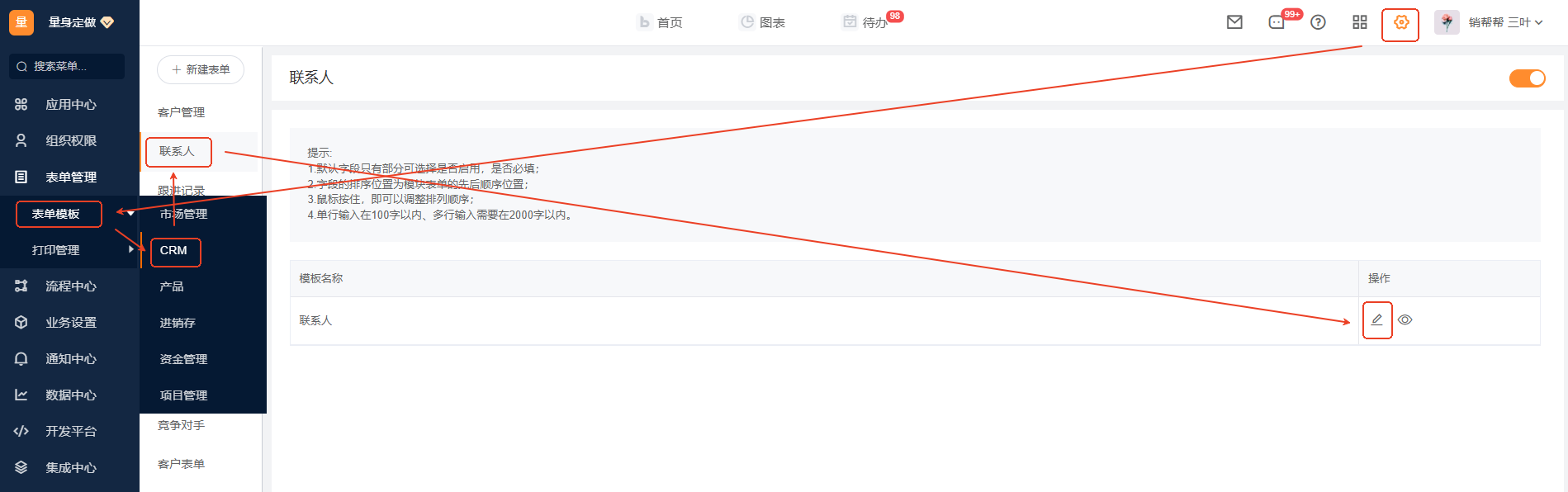
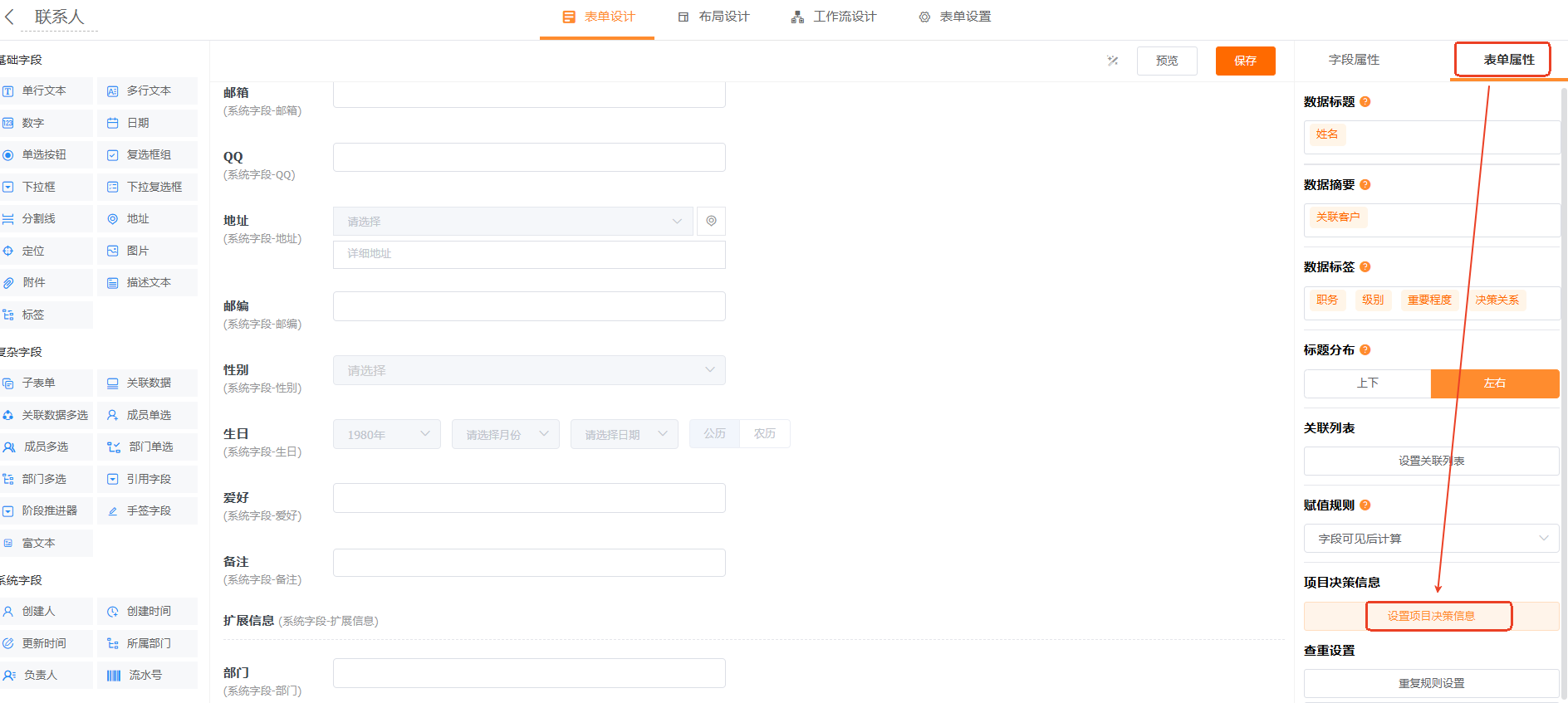
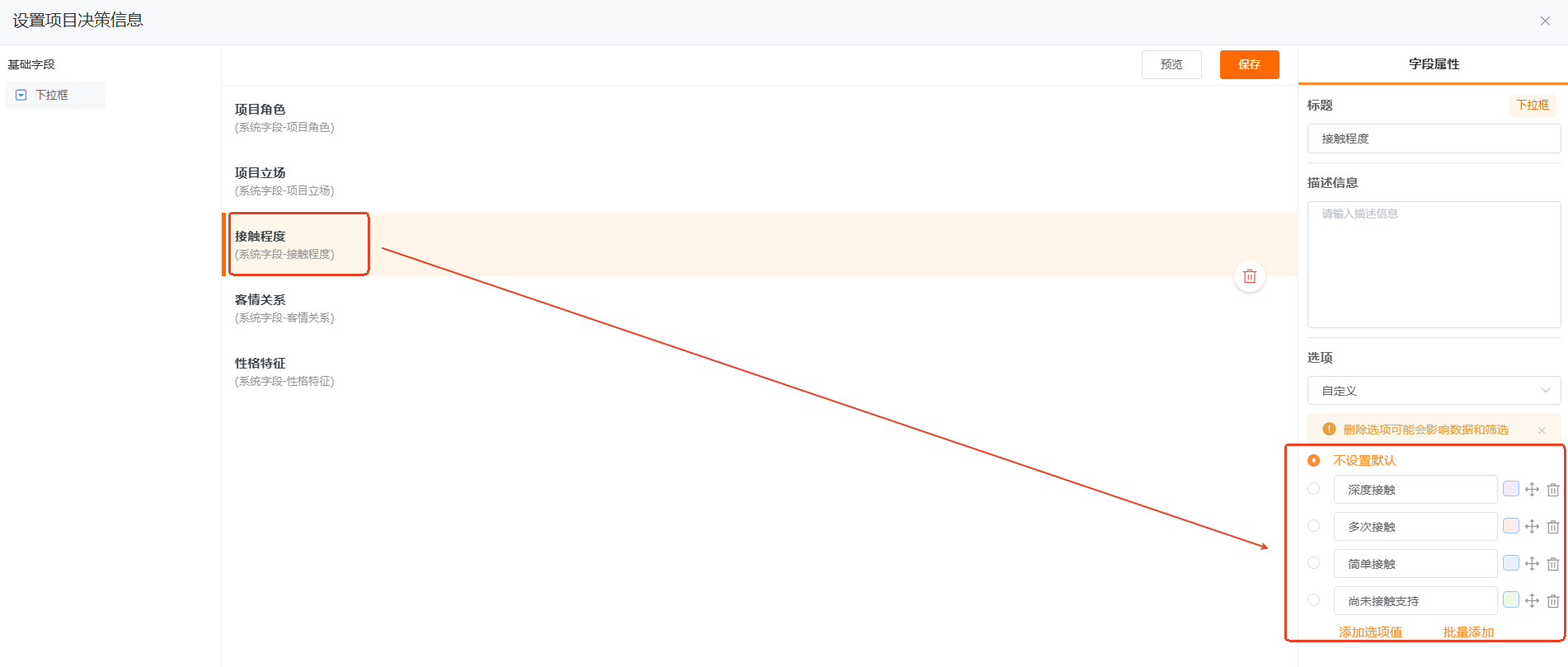
步骤二:进入销售机会详情页机会联系人tab栏,预览联系人决策树信息
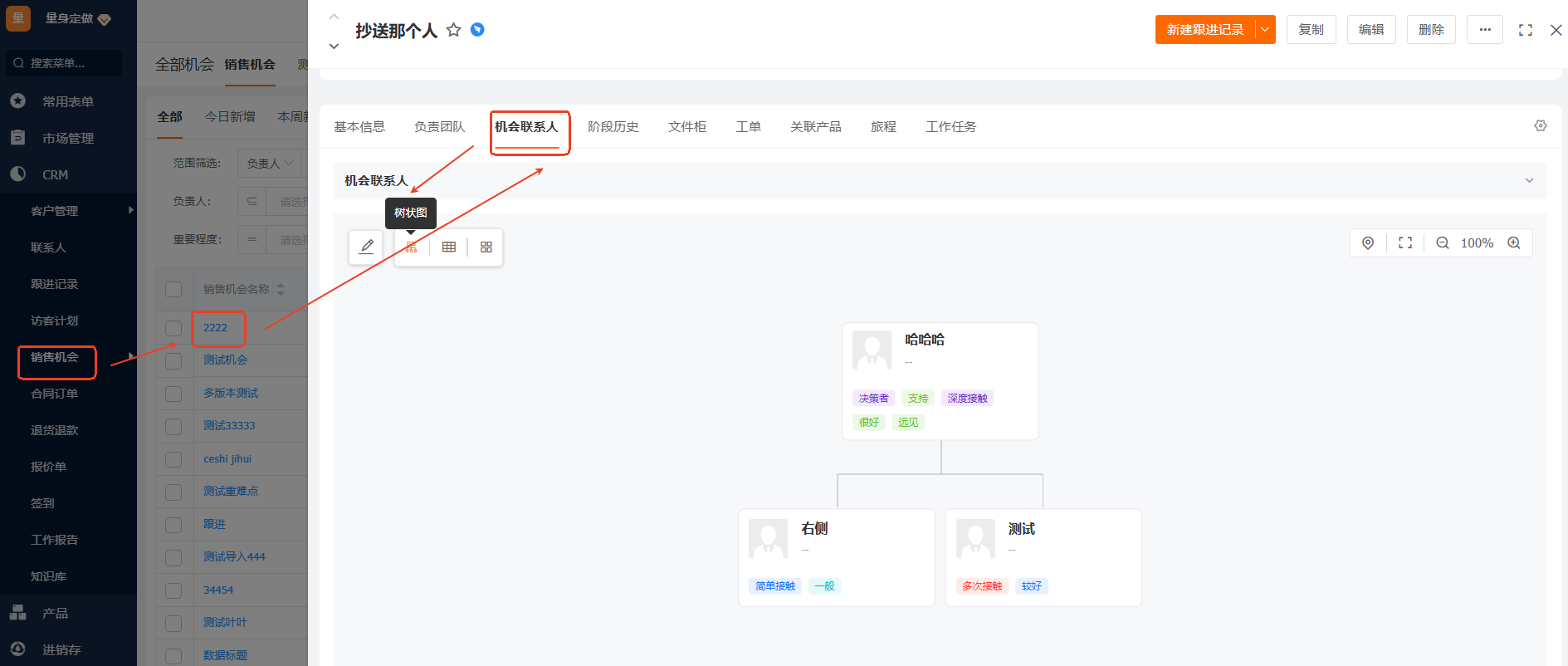
步骤三:可切换列表视图或者卡片视图,查看机会联系人列表
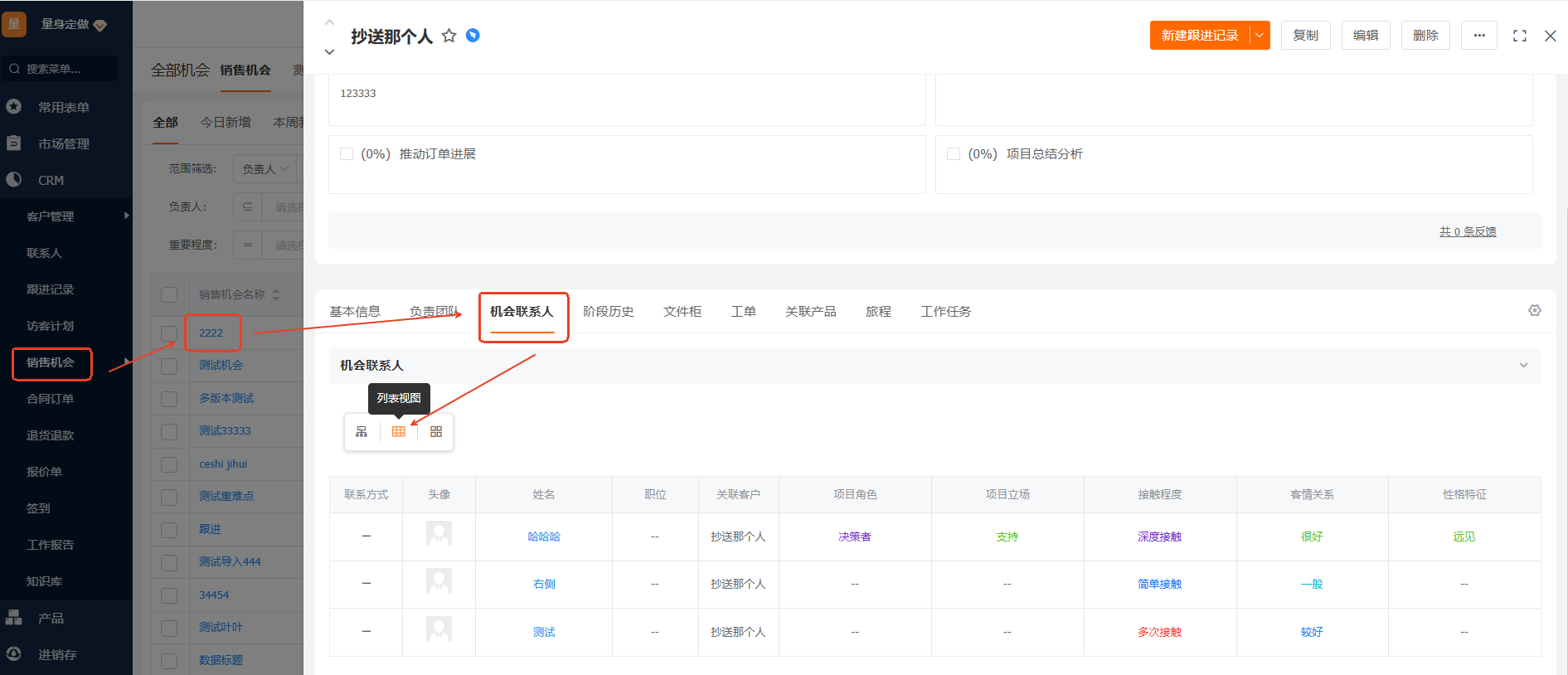
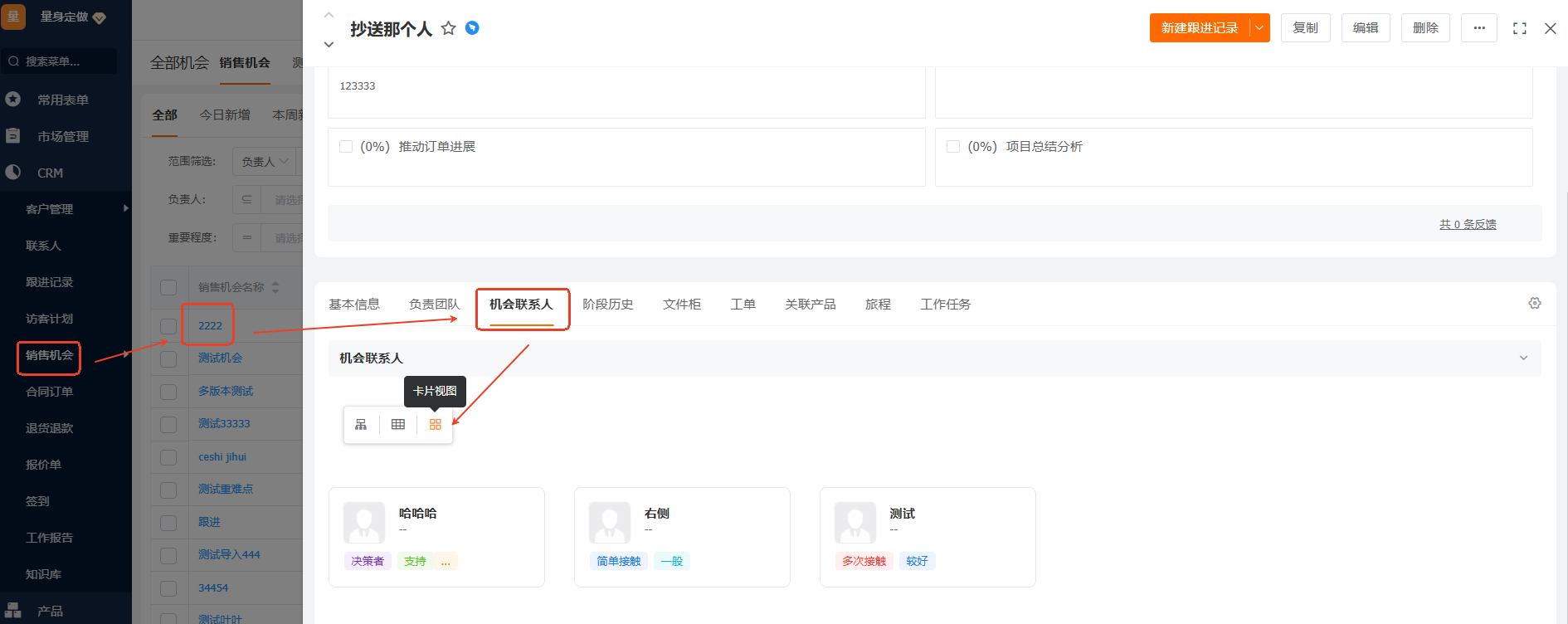
步骤四:
进入决策树编辑
(1)添加内部联系人:当前客户下的联系人
(2)添加外部联系人:其他客户下的联系人
(3)添加占位联系人:还未明确身份,在决策树中先占位
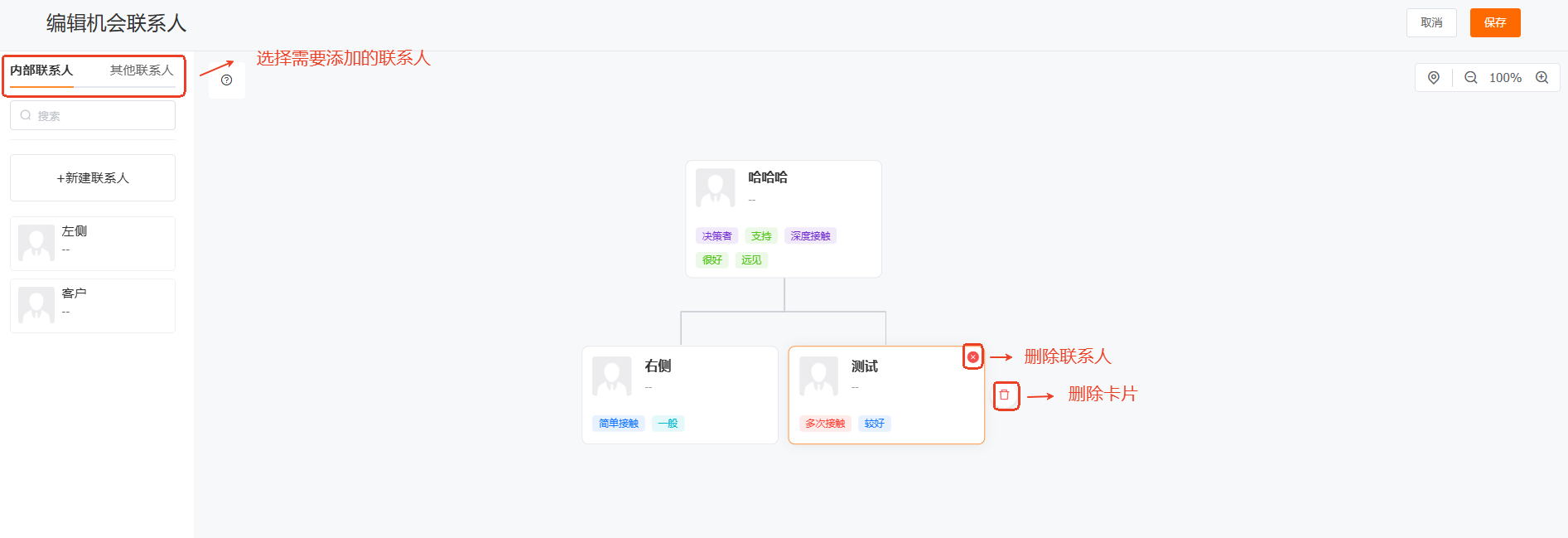
6.多功能查重设置
步骤一:管理中心配置判重字段、结果展示设置
配置判重字段功能入口:
PC端-管理中心-表单管理-表单模板-CRM-联系人表单设置-字段属性
系统字段、自定义字段设置“不允许重复”:可配置字段类型为单行文本类型的系统字段
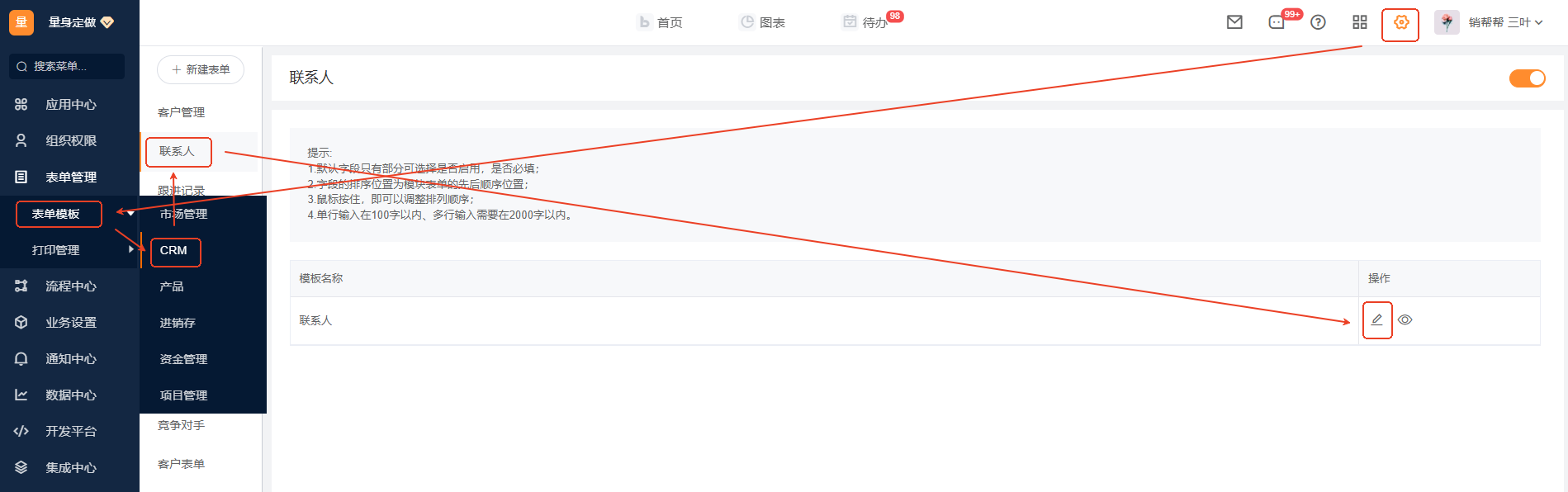
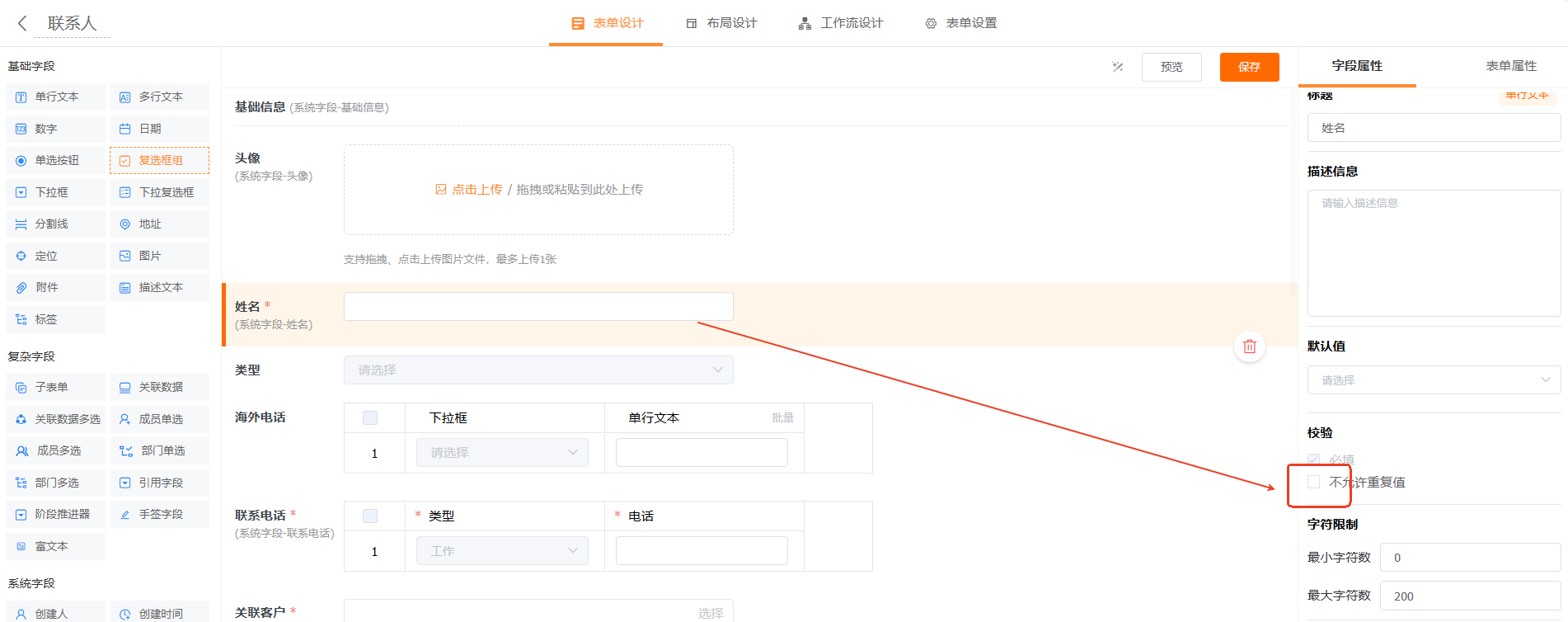
联系人表单设置-表单属性-配置查重规则
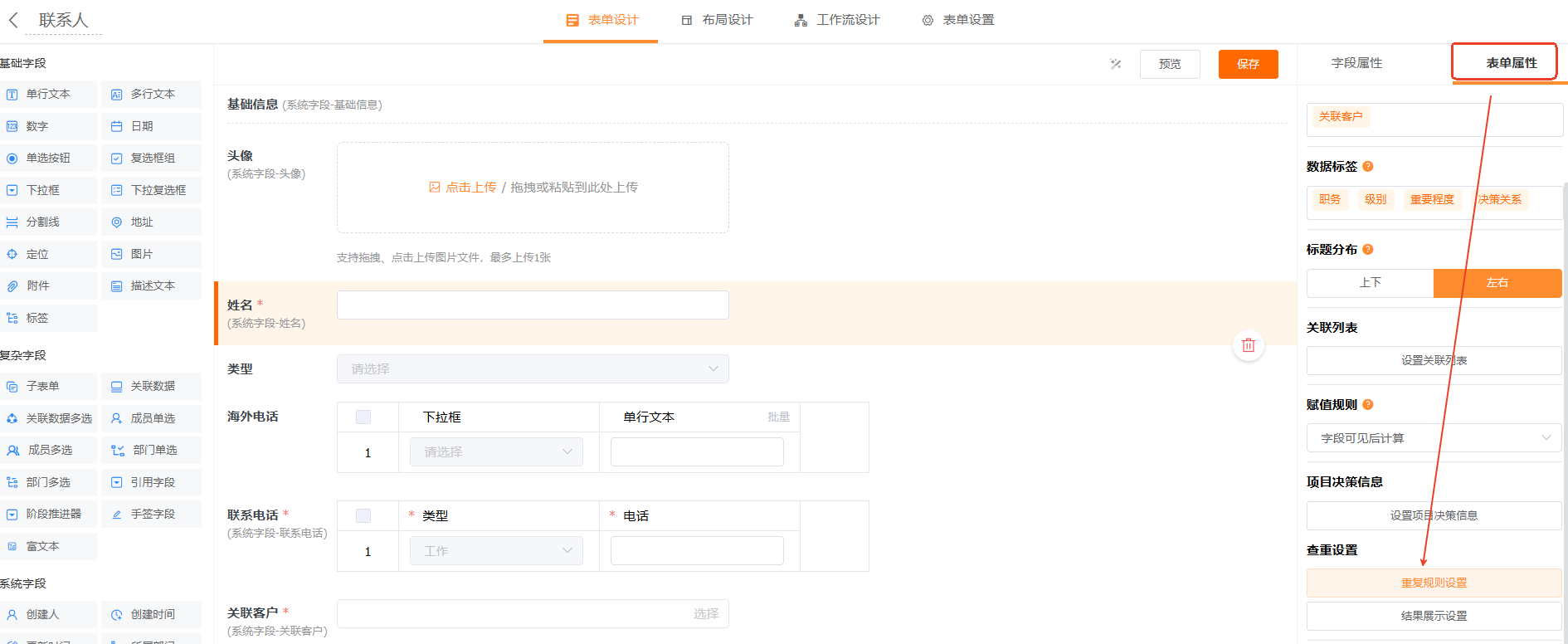
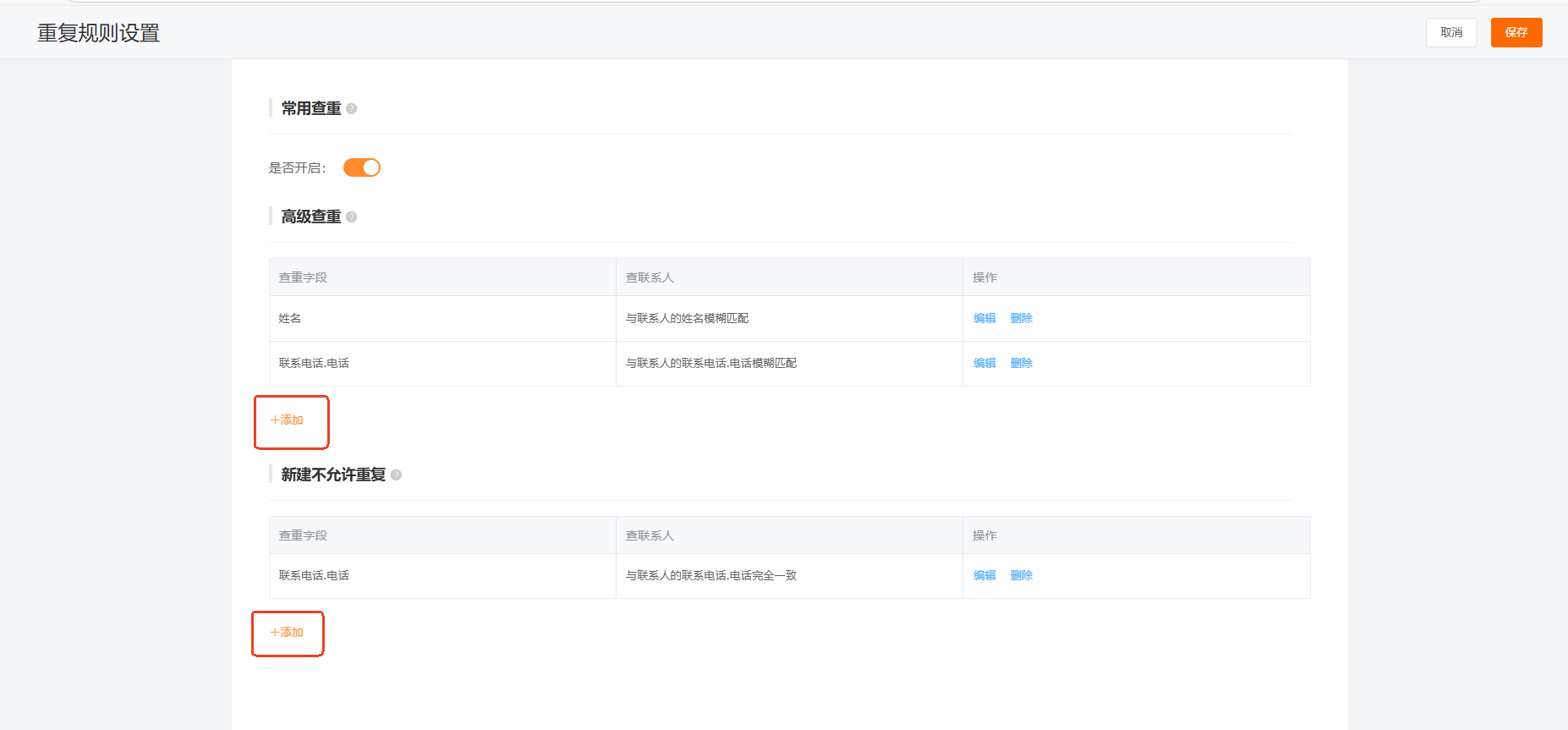
配置判重字段功能入口:
PC端-管理中心-联系人表单设置-表单属性-结果展示设置(最多可选择10个字段,其
中分割线、描述文本、子表单、关联数据、图片、多行文本框、附件类型字段除外;回收站或未启用字段除外;其
余不允许设置系统字段见下方)
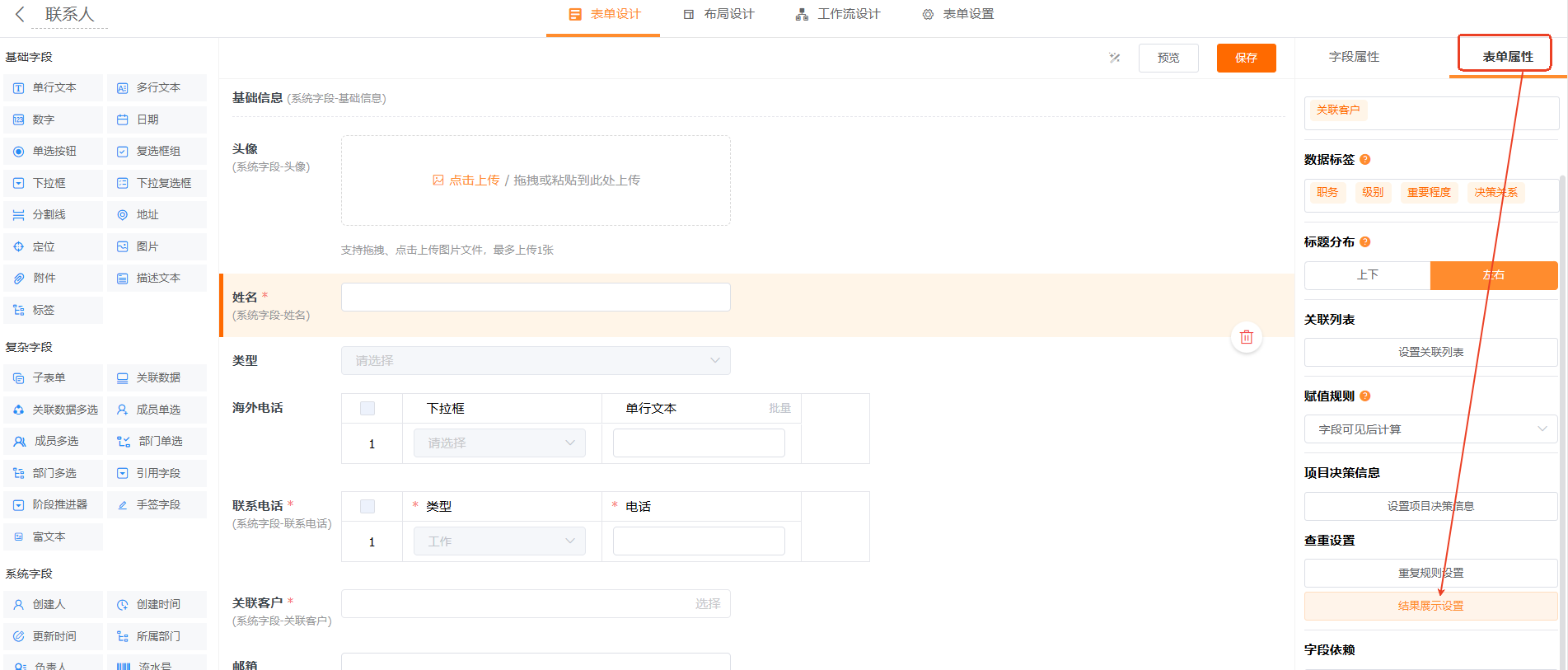
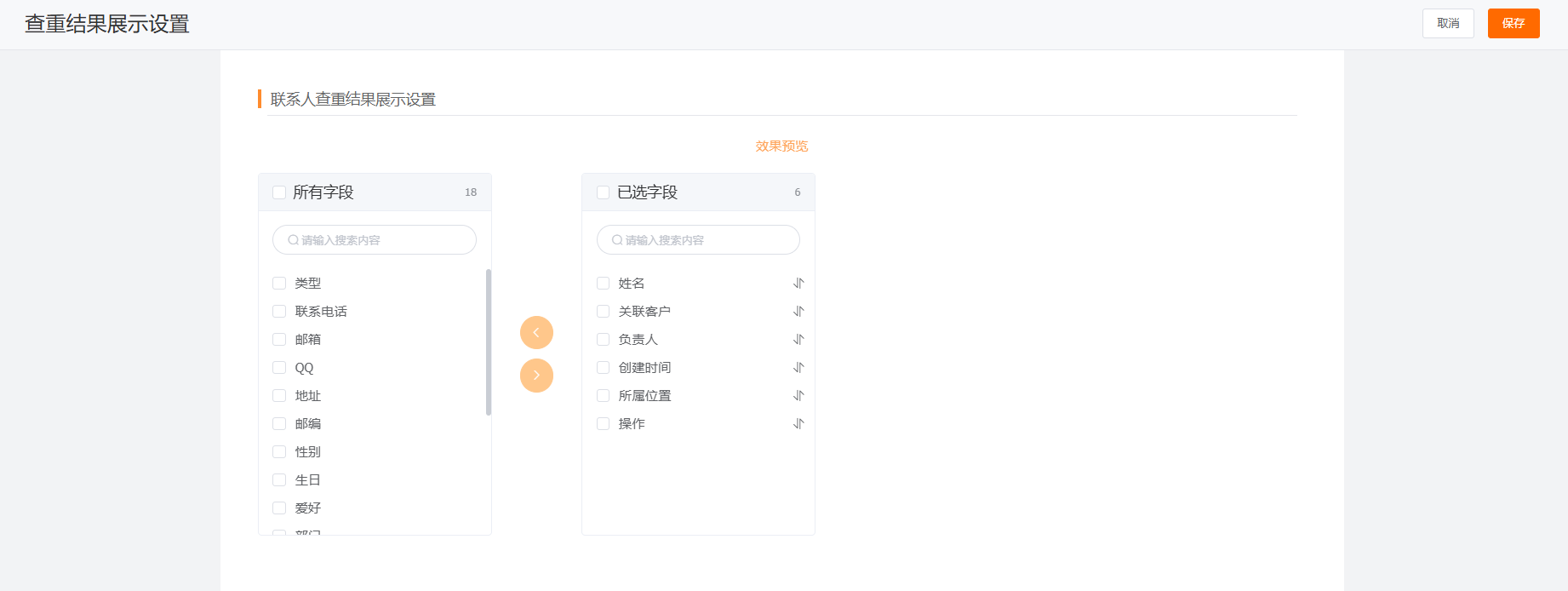
步骤二:查重工具
功能入口:PC端-联系人列表-查重;移动端-工作-客户管理-查重工具
PC端-查重工具
查重工具入口:从联系人列表右上角【查重】进入
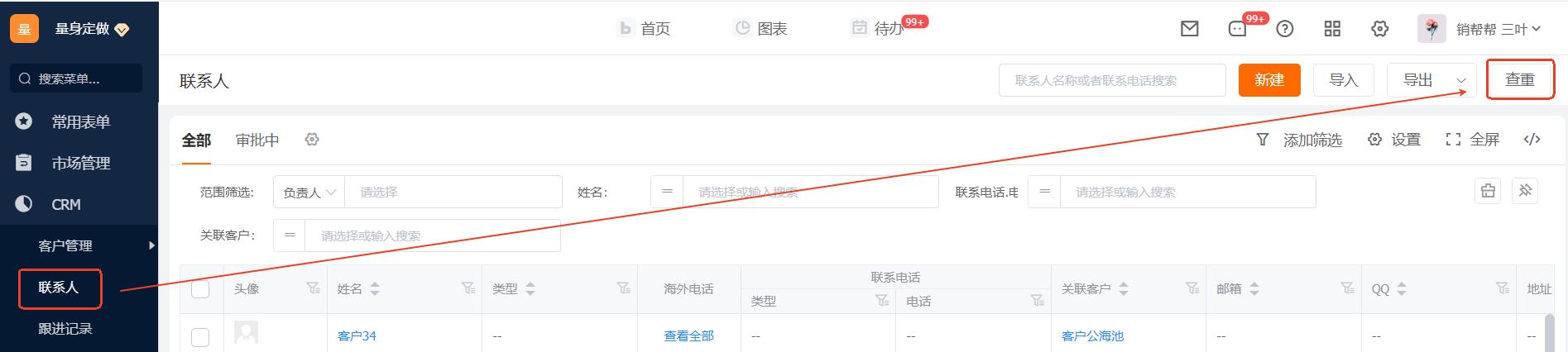
常用查重:默认为常用查重,查询联系人名称、联系人电话是否重复。其中联系人名称为模糊匹配查询,最多展示10条重复结果。
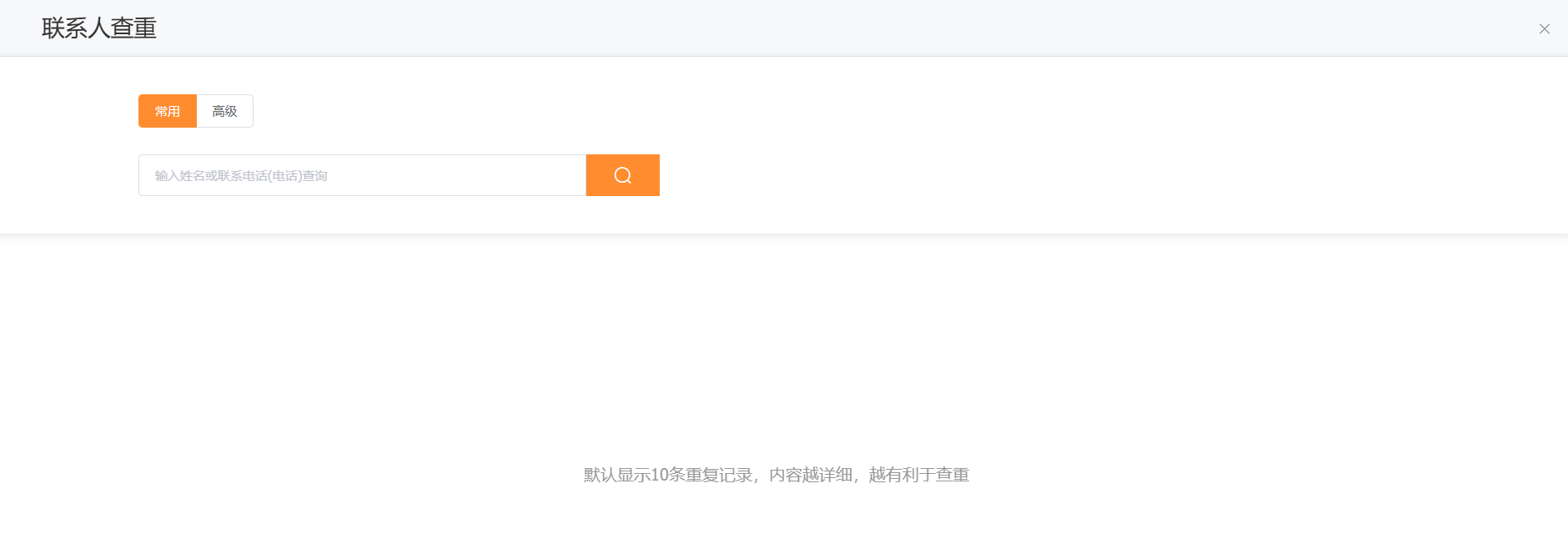
高级查重:查询该表单配置的不允许重复的字段(只支持选择单行文本类型字段),其中名称为模糊匹配查询,其他字段需完全匹配,最多展示10条重复结果。
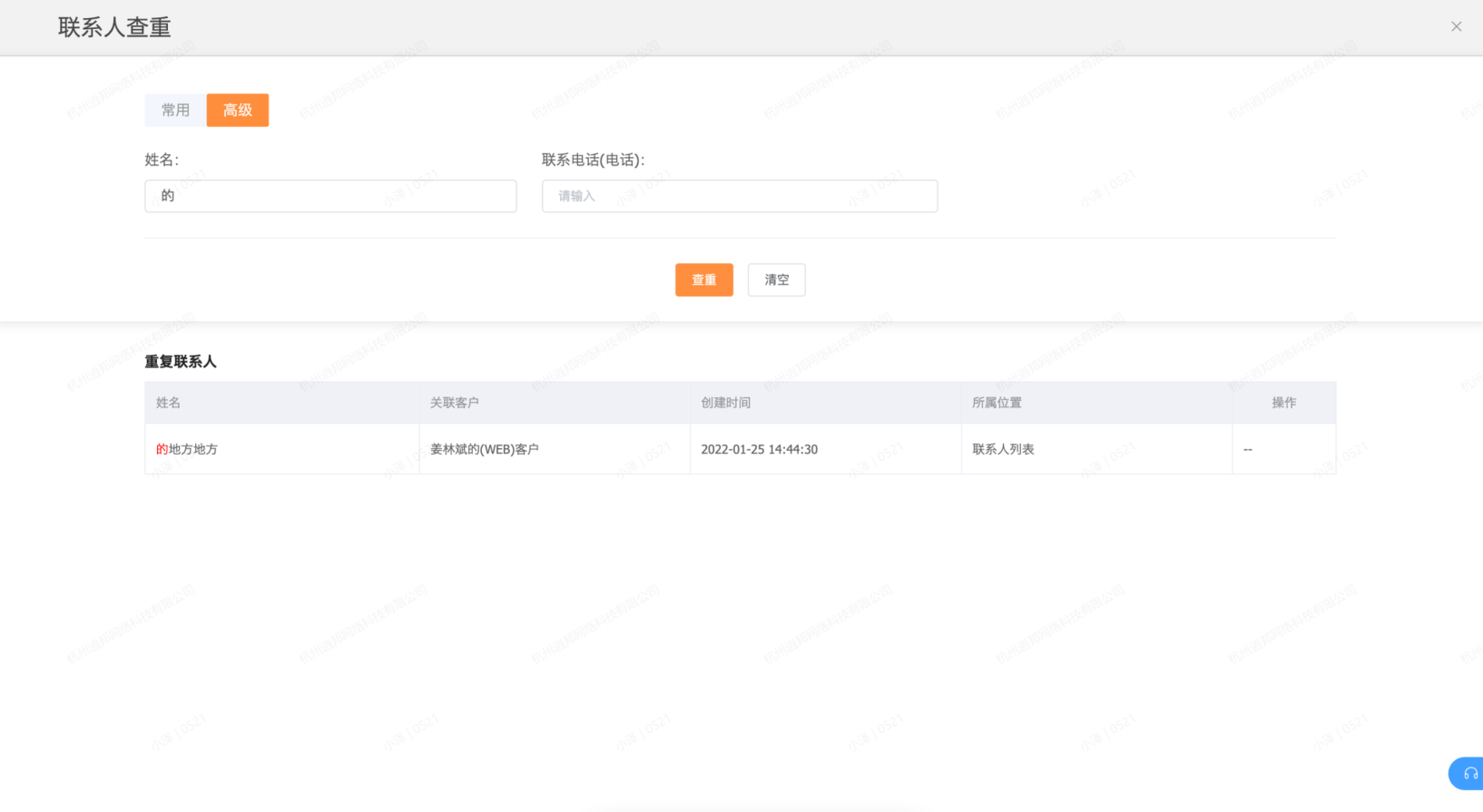
移动端-查重工具查重
工具入口:
从【工作-CRM管理-查重工具】进入联系人查重工具
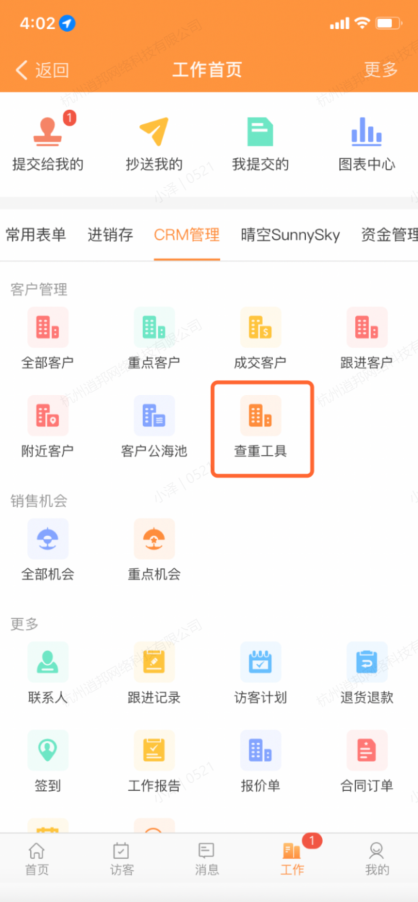
常用查重:默认用户上一次搜索方式,若为常用查重,查询联系人姓名、客户电话是否重复。客户名称为模糊匹配查询,最多展示10条重复结果。
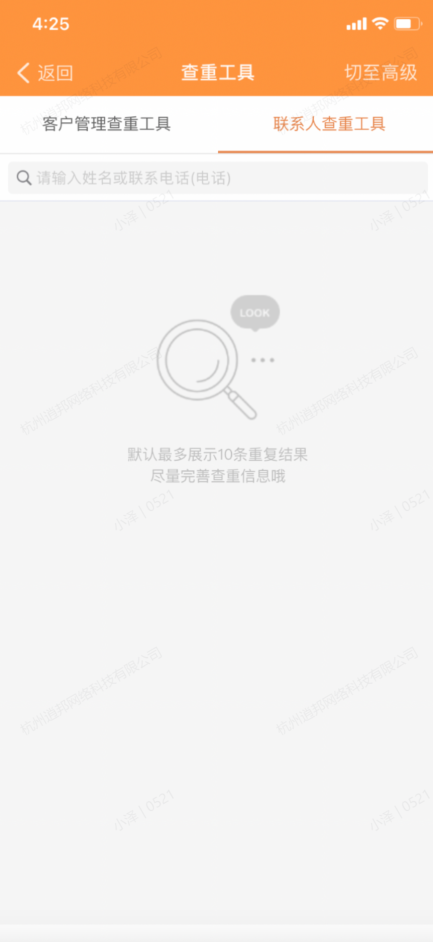
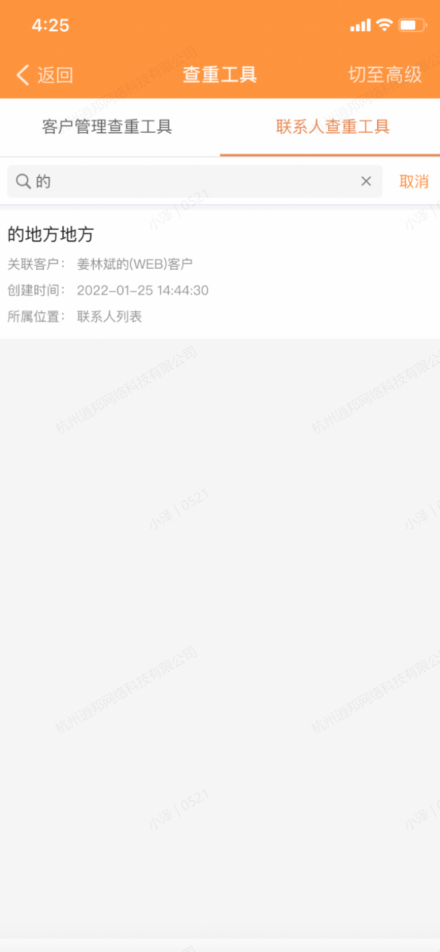
高级查重:选择查询的联系人表单,查询该表单配置的不允许重复的字段(只支持选择单行文本类型字段)其中名称为模糊匹配查询,其他字段需完全匹配。最多展示10条重复结果。
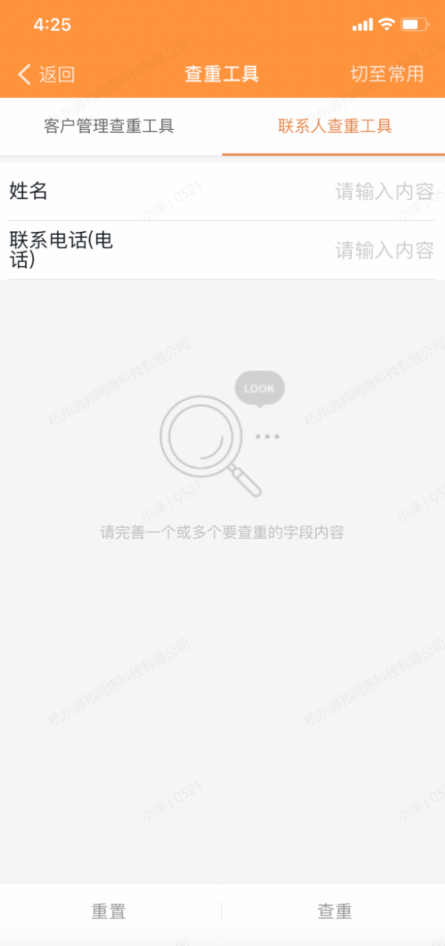
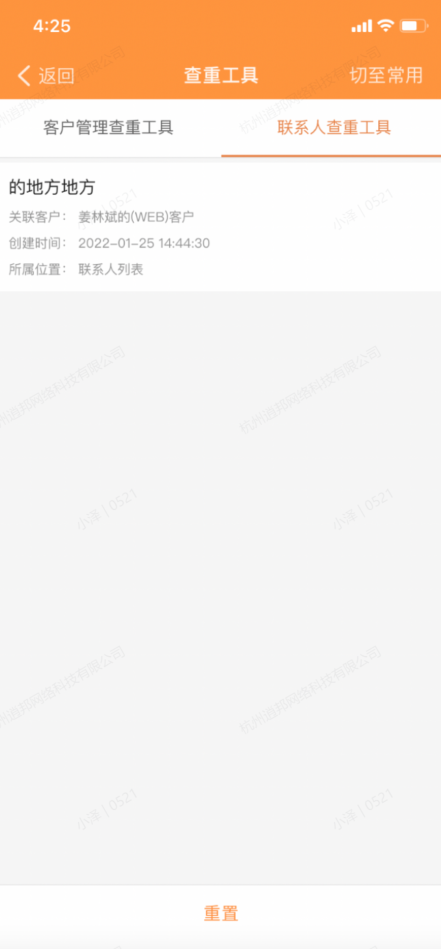
步骤三:新建/编辑查重
功能入口:
PC端-联系人新建/编辑;移动端-联系人新建/编辑
PC端-联系人新建/编辑
若填写的字段设置了“不允许重复”,系统自动查询是否存在重复数据。其中联系人姓名支持模糊查询,若存在疑似重复的数据提示”可能存在重复数据”但不影响数据保存,可点击查看查重结果。
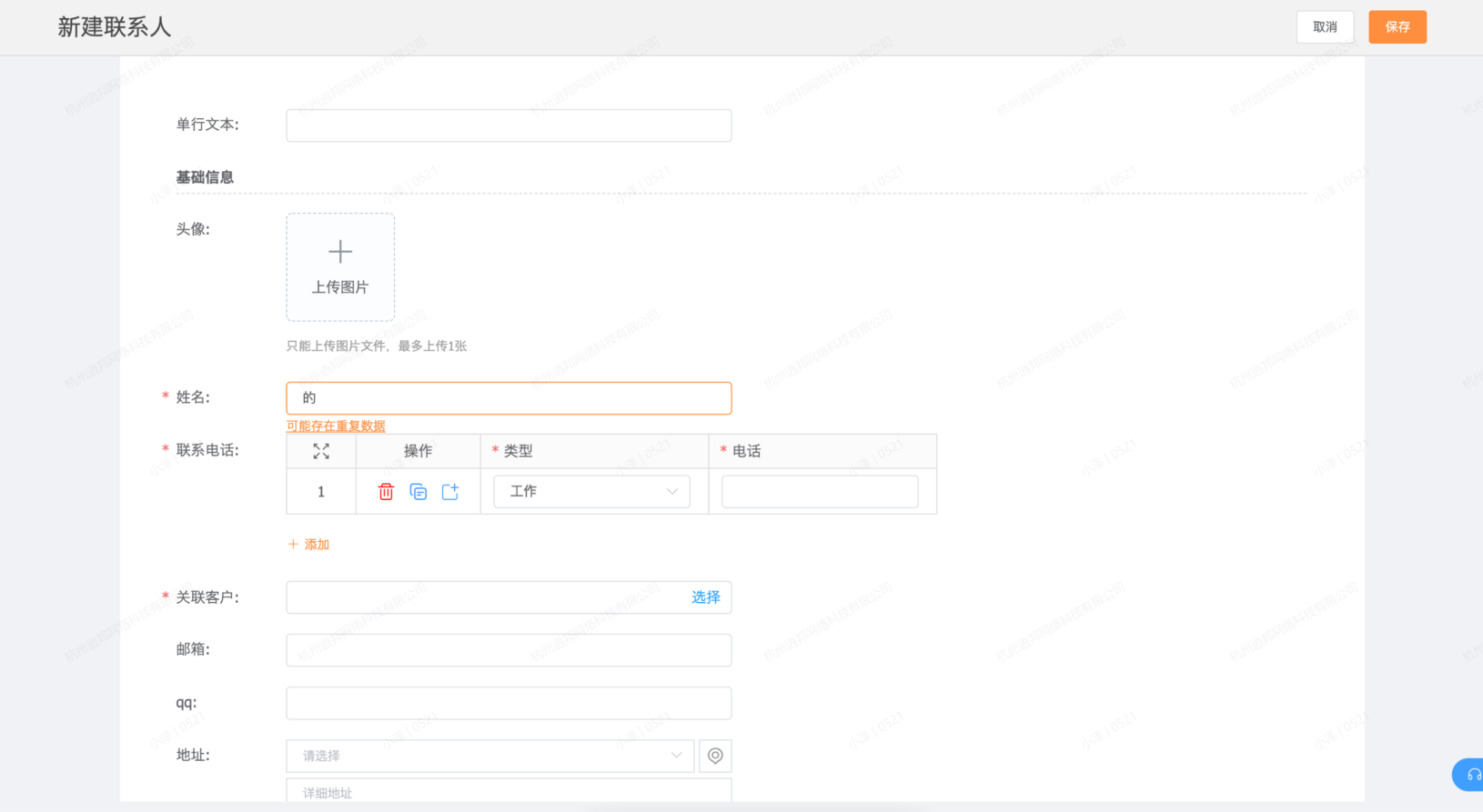
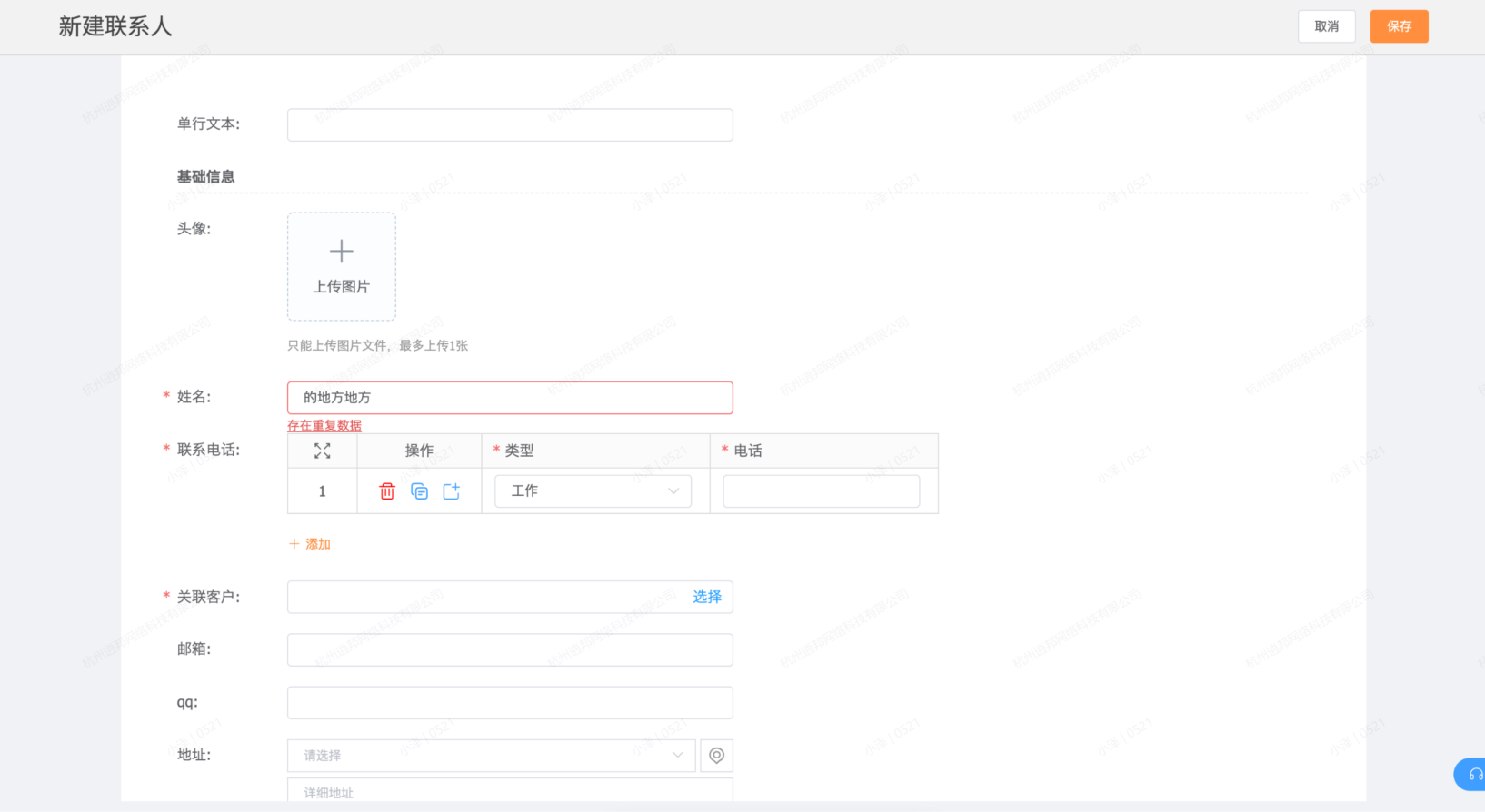
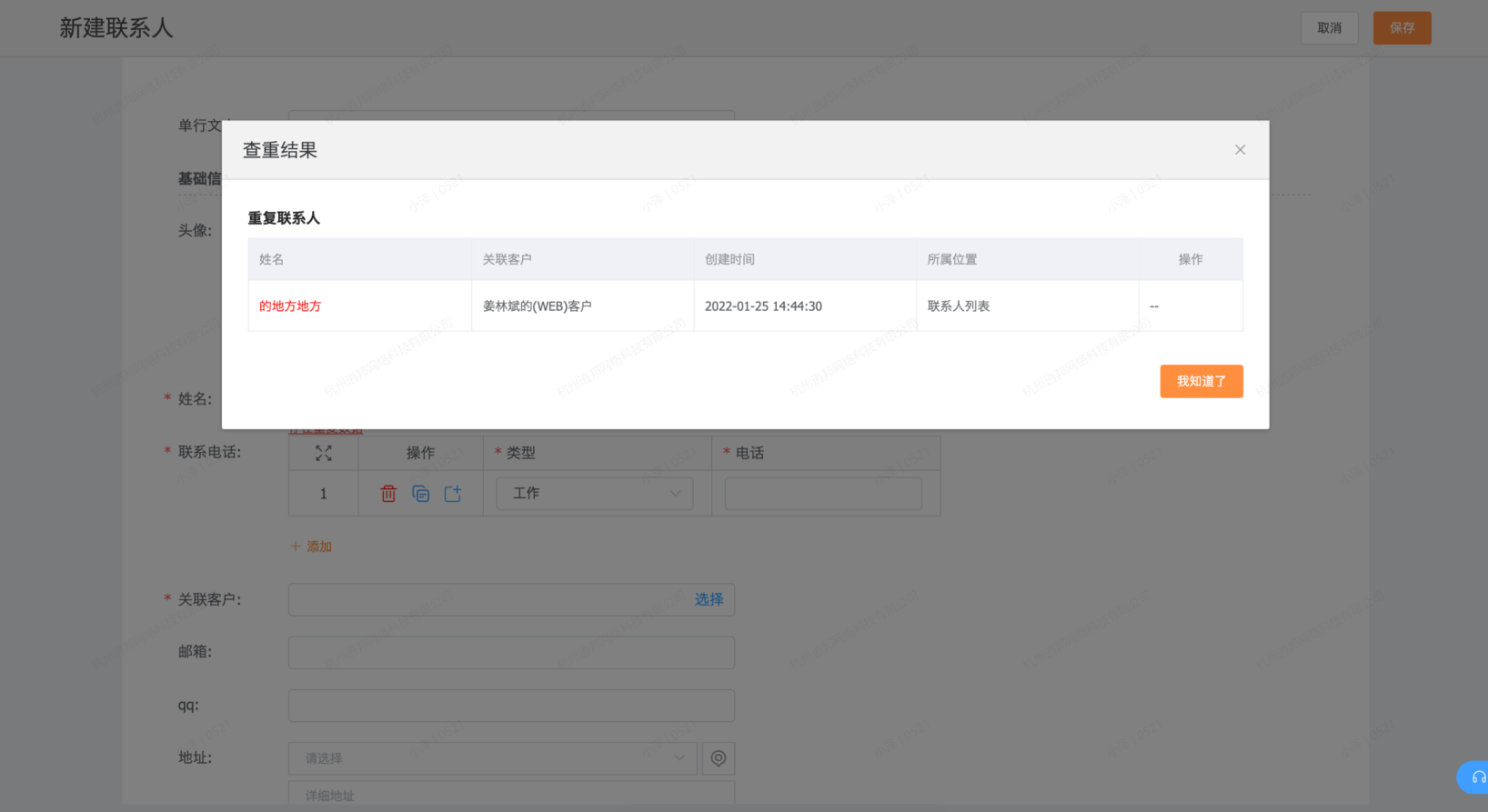
移动端-联系人新建/编辑
若填写的字段设置了“不允许重复”,系统自动查询是否存在重复数据。其中联系人姓名支持模糊查询,若存在疑似重复的数据提示“可能存在重复数据”但不影响数据保存,可点击查看查重结果。
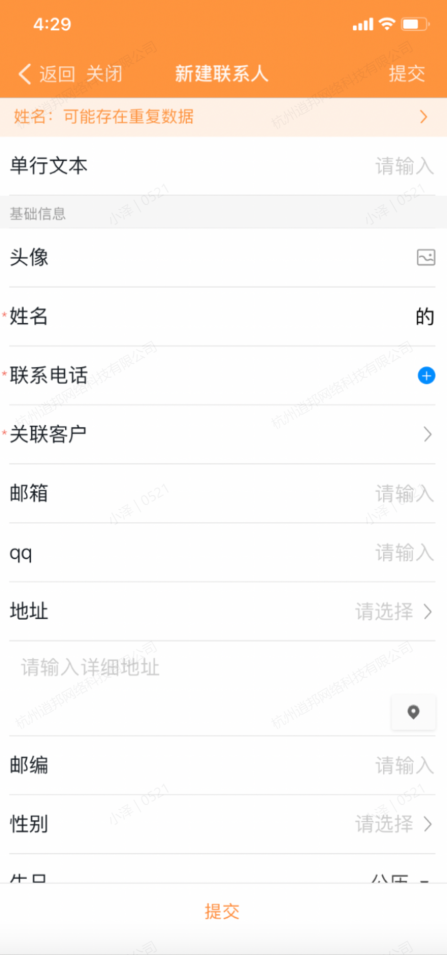
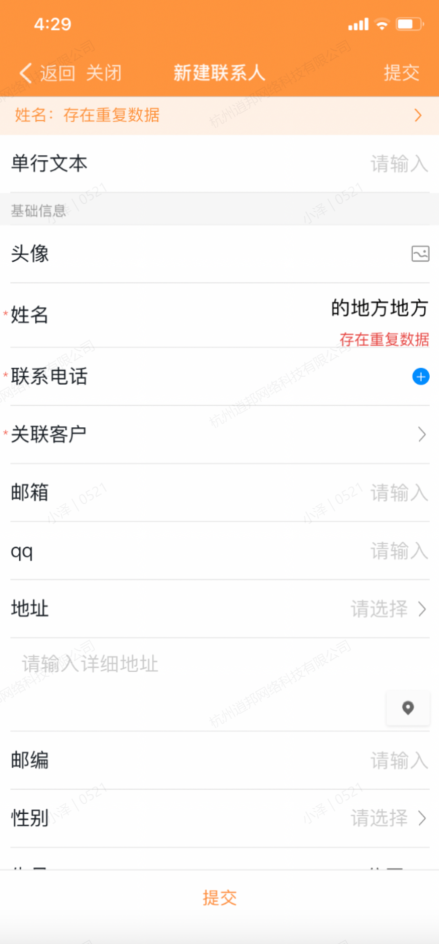
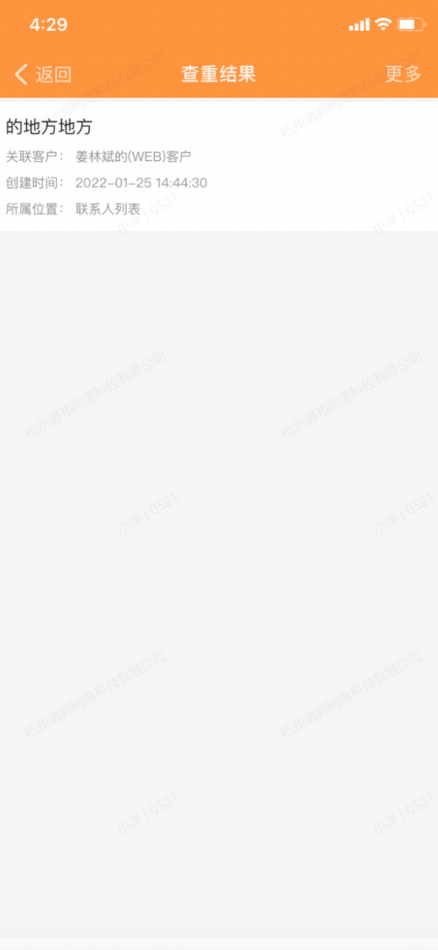
步骤四:导入查重
功能入口:
PC端-联系人列表-导入;
若通过查重规则匹配到导入数据在存在重复。则会提示数据存在重复。用户点导出查看具体重复数据。